苹果笔记本使用技巧:搞掂这些隐藏设置,让你的Mac笔记本更好用
2018-11-27 09:43:28
来源:
互联网
Windows电脑使用技巧,小编分享过很多,而对于苹果笔记本由于小编使用的很少,一直也没有怎么分享过。今天主要分享一篇网上看到的苹果笔记本使用小技巧,适合新手朋友初期设置使用, 搞掂这些隐藏设置,让你的Mac笔记本更好用,一起来看看吧。

苹果笔记本使用小技巧
一、程序坞 - Dock
Mac 上的标志性设计 - 「程序坞」,可以通过一些简单设置变得更好用。

在「偏好设置 - 程序坞」中除了调整图标大小之外,还能把程序坞的位置放在屏幕左或右侧,亦或开启自动显示或隐藏,最大化利用屏幕空间。
所以在这里推荐大家在刚拿到 Mac 时按需对程序坞进行如下四个调整:
1、图标调节大小。
如果你觉得桌面上的内容比较重要,那就把图标调小,同时开启「放大」,并把它的进度条向右调,这样即便图标小,也可以在你鼠标移动过去时自动放大,不至于看不清图标。反之亦可。
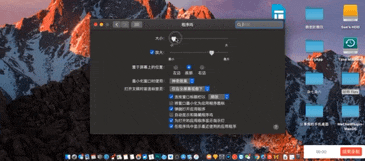
2、调整程序坞位置。
如果你觉得程序坞再小也是占地方,或者外接了显示器,导致程序坞在底部非常占用空间,那么你可以尝试把它放在左侧或者右侧,虽然刚换过去的时候需要习惯,不过对屏幕空间使用率的提升是大大滴。
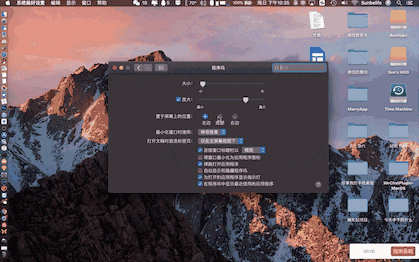
3、程序坞自动隐藏。
如果你觉得程序坞再放在左右也还是占地方(我服了),那么你可以干脆隐藏它,需要的时候再把鼠标移动到屏幕边缘,让其自动显示就好了。
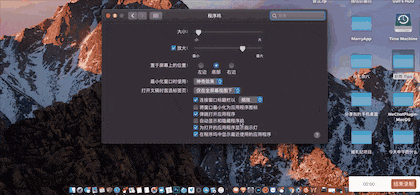
4、把软件钉在程序坞。
如果你觉得就算隐藏起来了,显示的时候还是占地方(我真的服了),那你可以把一些不需要的软件从程序坞中移除,直接拽住图标往外拖撒手就行。
除了移除之外,也可以把一些常用软件钉在程序坞,你可以从 LaunchPad 内直接拖下来,也可以打开软件后在程序坞右键点击它的图标,点击「选项 - 在程序坞中保留」

- 笔记本键盘进水个别键失灵的解决方法 电脑键盘进水了
- 华为MateBook 13笔记本评测:13英寸性能最强全面屏轻薄
- 新笔记本电脑首次开机设置教程 新笔记本第一次开机使
- 新笔记本电脑开箱验货流程及检测教程 实体店或网上买
- 笔记本硬盘坏了修复方法教程 笔记本电脑硬盘坏了怎么
- 兼备颜值与性能 八代i5-8300H配GTX1060游戏笔记本电脑
- 苹果新MacBook Air评测,苹果新MacBook Air好用吗?
- 华为Matebook13笔记本发布:13英寸IPS屏幕,88%屏占比
- 新款小米笔记本发布:15.6英寸八代i3处理器,售价仅3099元
- Acer掠夺者Helios 500笔记本评测:i9 8950HK加持,性能强







